Mục lục bài viết
Cách Chia Sẻ Mạng Từ Điện Thoại Sang Điện Thoại
Để chia sẻ mạng từ điện thoại sang điện thoại, bạn có thể làm theo các bước sau:
1. Kích hoạt chức năng chia sẻ Wi-Fi trên điện thoại chủ (điện thoại có đường truyền Internet).
2. Trên điện thoại chủ, điều chỉnh cấu hình chia sẻ Wi-Fi bằng cách vào Cài đặt > Cài đặt nâng cao > Chia sẻ Wi-Fi hoặc Tethering Wi-Fi (tên cụ thể có thể khác nhau tùy theo nhà sản xuất và hệ điều hành).
3. Trong cài đặt chia sẻ Wi-Fi, bạn cần thiết lập một tên mạng Wi-Fi và mật khẩu để bảo vệ mạng của bạn. Đảm bảo rằng mật khẩu được nhập đúng và ghi nhớ nó.
4. Trên điện thoại nhận (điện thoại không có đường truyền Internet), mở Cài đặt và tìm kiếm mục Wi-Fi.
5. Khi tìm thấy mạng chia sẻ Wi-Fi từ điện thoại chủ, hãy nhấp vào tên mạng đó.
6. Điền mật khẩu Wi-Fi khi được yêu cầu. Hãy chắc chắn rằng mật khẩu được nhập đúng.
7. Sau khi điền mật khẩu, bạn sẽ được kết nối với mạng Wi-Fi chia sẻ từ điện thoại chủ. Bây giờ bạn có thể truy cập Internet thông qua mạng này.
Lưu ý: Chức năng chia sẻ Wi-Fi có thể được gọi bằng những cái tên khác nhau trên các dòng điện thoại và hệ điều hành khác nhau. Bạn nên kiểm tra hướng dẫn cụ thể hoặc tìm hiểu trên trang web hỗ trợ của nhà sản xuất điện thoại để biết thông tin chi tiết cho thiết bị của mình.
Hướng dẫn chia sẻ Wifi qua Bluetooth trên điện thoại Android thành công 100%
Cách phát wifi trên điện thoại, chia sẻ kết nối 3G, 4G trên iPhone và Android
Ưu điểm của kết nối Internet không dây 3G/ 4G đó là tính tiện dụng và tốc độ nhanh chóng không thua kém kết nối internet có dây. Ngoài ra, chúng ta còn có thể tận dụng các thiết bị di động để chia sẻ kết nối Internet cho các thiết bị khác một cách dễ dàng và nhanh chóng.

1. Cách tạo điểm truy cập cá nhân trên iPhone
Bước 1: Các bạn vào Cài đặt => Di động => gạt công tắc Dữ liệu di dộng thành Bật => Tùy chọn dữ liệu di động.
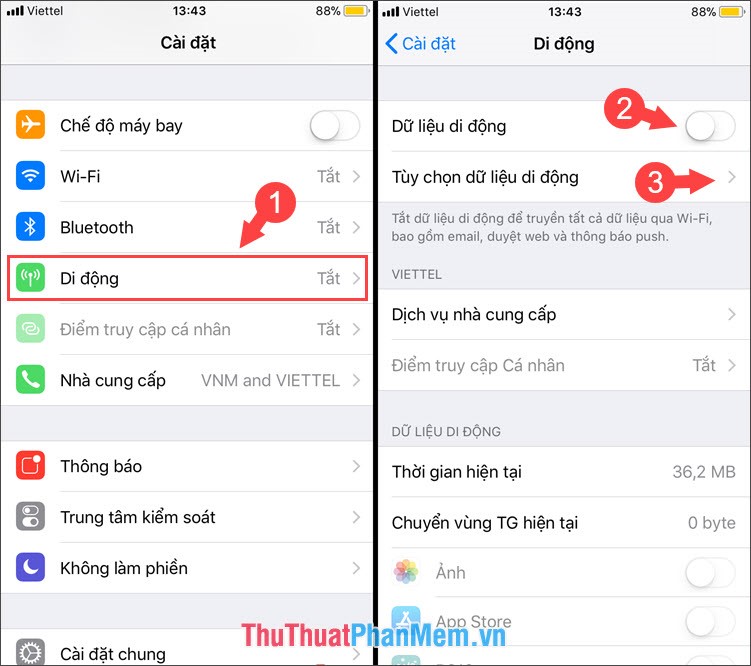
Bước 2: Chúng ta chạm vào mục Bật LTE => Chỉ dữ liệu để bật kết nối tốc độ cao 4G-LTE. Nếu chúng ta chọn Thoại & dữ liệu sẽ khiến điện thoại của bạn hao pin và kết nối sẽ chập chờn khi có cuộc gọi đến.
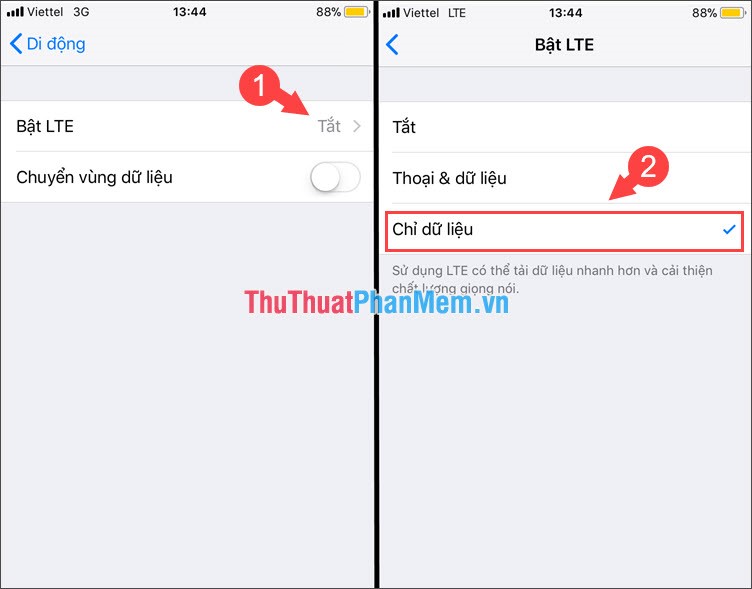
Bước 3: Các bạn quay trở lại Cài đặt => Điểm truy cập cá nhân => gạt công tắc Điểm truy cập Cá nhân thành bật. Chạm vào mục Mật khẩu Wi-fi để thiết lập mật khẩu cho điểm phát wifi của bạn.
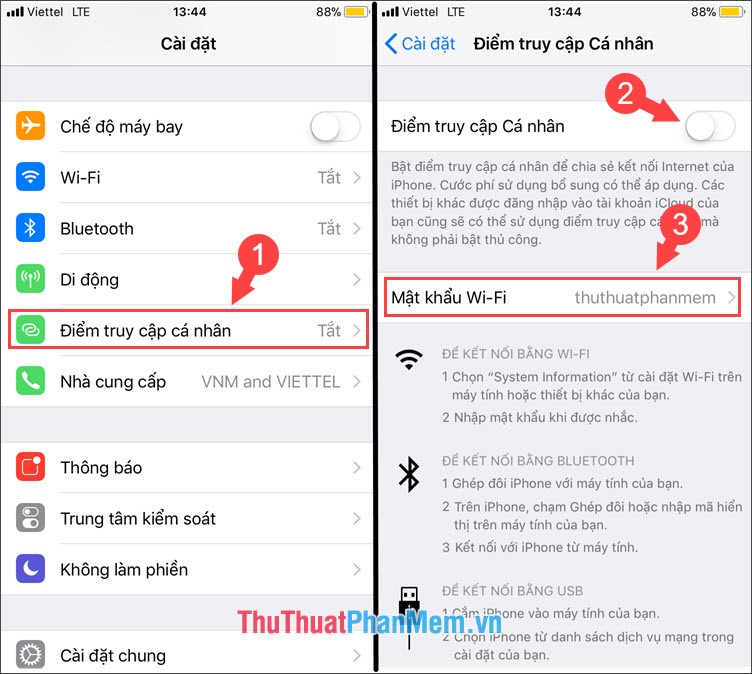
Bước 4: Chọn Bật Wi-Fi và Bluetooth. Nếu có kết nối tới điểm truy cập cá nhân bạn tạo ra thì thông báo sẽ hiện lên trên thanh trạng thái như hình dưới.
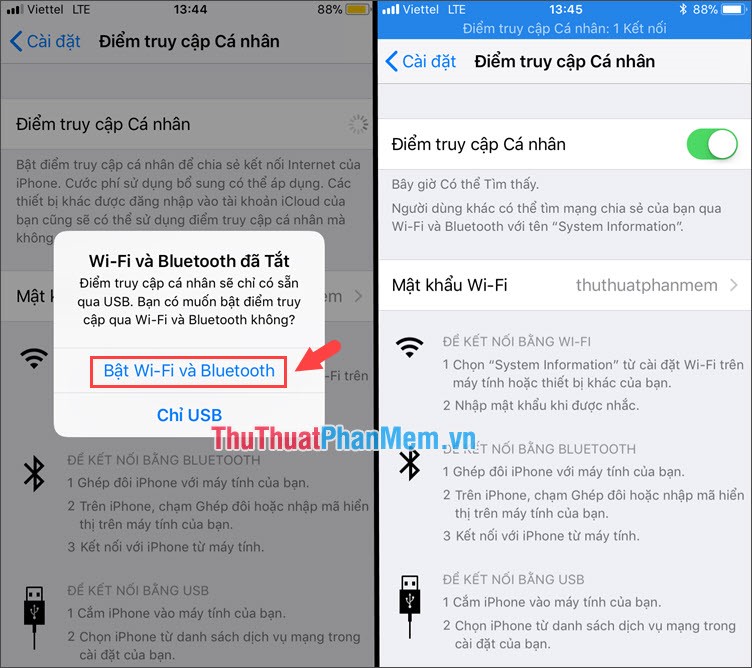
2. Tạo điểm phát wifi trên điện thoại Android
2.1. Tạo điểm phát wifi trên điện thoại Samsung
Bước 1: Các bạn vào Cài đặt => Kết nối => Sử dụng dữ liệu => bật công tắc Dữ liệu di động.
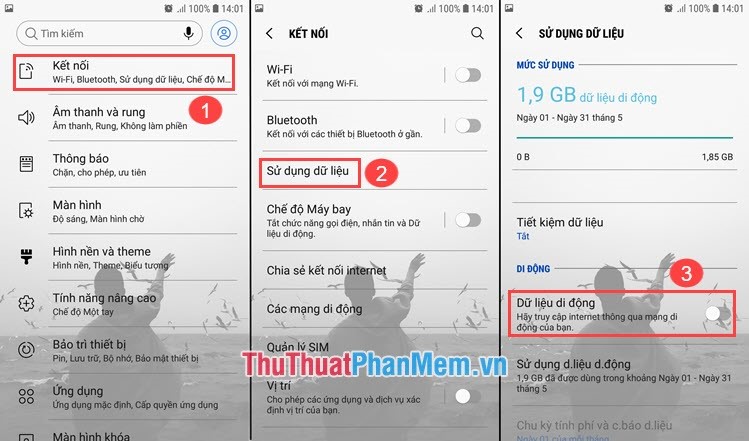
Bước 2: Chúng ta quay trở lại menu Kết nối và chọn Chia sẻ kết nối internet => Điểm truy cập di dộng và gạt công tắc thành Bật. Chúng ta thiết lập mật khẩu để bảo vệ điểm phát di động ở mục Mật mã.
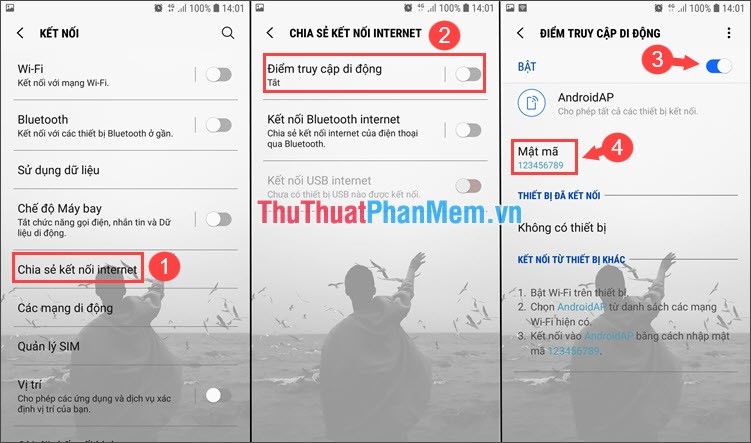
Bước 3: Sau khi tạo và các thiết bị khác kết nối thành công thì chúng ta có thể xem các thiết bị đang truy cập điểm phát ở mục Thiết bị đã kết nối.

2.1. Tạo điểm phát wifi trên điện thoại Xiaomi
Bước 1: Các bạn vào menu Cài đặt => Thẻ SIM & mạng di động => chuyển công tắc Dữ liệu đã bật thành Bật.
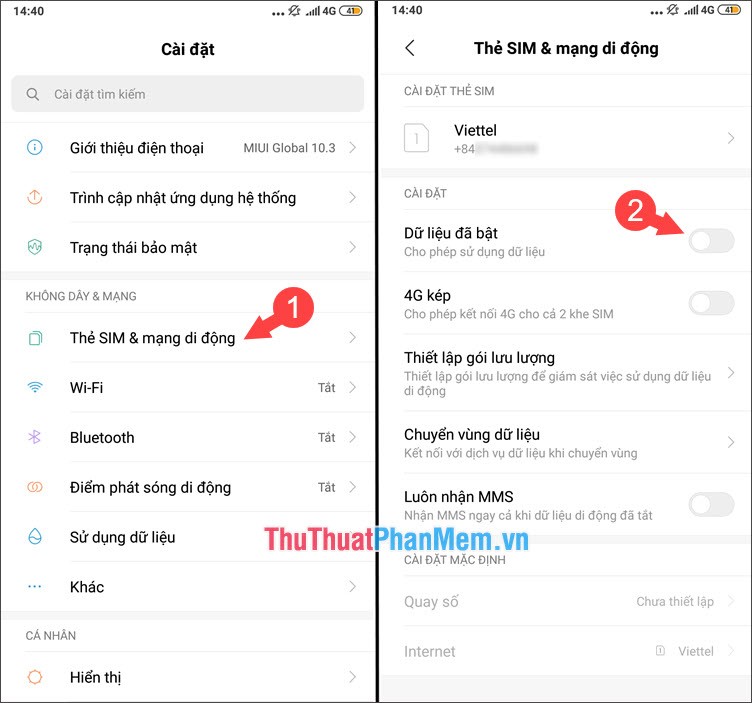
Bước 2: Các bạn quay lại menu Cài đặt => Điểm phát sóng di động => gạt công tắc Điểm phát sóng Wi-Fi di động sang bật. Sau đó bạn chọn Thiết lập điểm phát sóng Wi-Fi di động để thiết lập nâng cao.
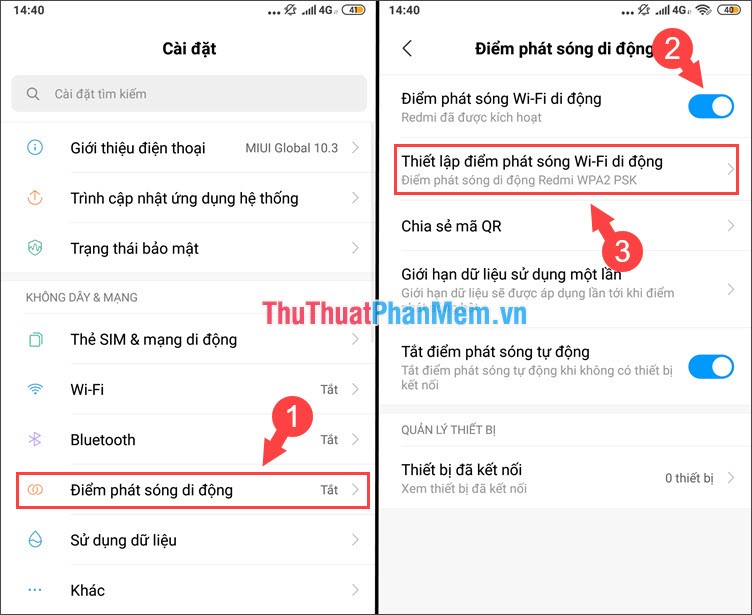
Bước 3: Các bạn thiết lập một số thông tin điểm phát như tên Wi-Fi (SSID), phương thức bảo mật, mật khẩu, băng tần. Sau khi thiết lập thành công, các bạn bấm vào dấu tích để lưu.
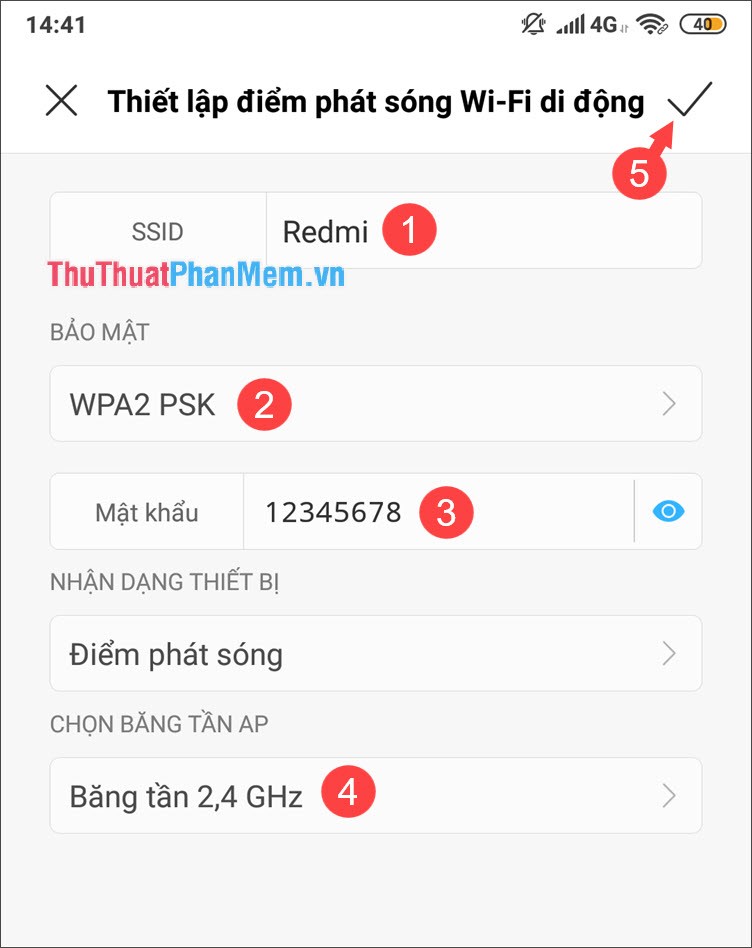
Bước 4: Chúng ta quay lại mục Điểm phát sóng di động và xem các thiết bị đã kết nối ở mục Quản lý thiết bị. Tại đây chúng ta có thể xem tên thiết bị đang kết nối tới điểm phát kèm địa chỉ MAC của thiết bị đó.

Với hướng dẫn phát wifi trên điện thoại, chia sẻ kết nối 3G/4G trên di động, chúng ta có thể chia sẻ và mang kết nối Internet đến bất cứ đâu chỉ bằng chiếc điện thoại của bạn. Chúc các bạn thành công!


